暗号資産取引所のMEXC Globalではbtc、eth、nft、defiなどをリアルタイム価格で安全に購入できます。二段階認証と言うセキュリティ対策が導入されており、ほとんどのユーザーが導入しているはずです。しかし、Google Authenticatorの利用をしている場合、携帯電話の紛失などにより、認証コードがわからなくなってしまうことがあります。こんなときどうしたらいいのでしょうか。
二段階認証設定方法
口座開設時における、二段階認証の設定や変更方法は、以下の記事で説明をしています。口座開設後に二段階設定をすることも可能です。以下の記事のページをクリックして開き、参考にしてみてください。Google Authenticatorはインストール、ダウンロードも無料で可能ですのでリスクもありません。紐付けを提出、完了すれば安心して利用ができます。SMS認証も併せてやりましょう。
Google Authenticatorのバックアップ
どんな人でもスマートフォンの機種変更や故障などは良く起こるはずです。現代のスマートフォンは2年から3年で寿命を迎えるため、ほとんどの人が買い替えをしているはず。そのタイミングで、Google Authenticatorの認証キーを紛失してしまったりする人が必ず現れます。そこで事前にバックアップを取っておくことを強くお勧めします。
バックアップ方法
Googleの認証アプリは、ワンタイムパスワードに必要情報はスマホのストレージ内に保存されます。機種変更を行った場合は、データ移行が必ず必要になります。GoogleのAuthenticator は「エクスポート・インポート」の手順でデータ移行を実施します。エクスポートと言っても、データを退避する必要はありません。Google Authenticatorをまず起動させてください。画面の右上に「…」マークがあるのでそこから「データ移行」を選択しましょう。そして「データエクスポート」を選んでください。

データエクスポートを選択すると、QRコードが表示されます。このコードをあらかじめ、画像として保存したり、スキャンをすることで別の機種が、現時点のGoogle Authenticatorのデータを復元できるようになります。つまりこのQRコードを表示できれば問題なく別の機種に乗り換えをしたとしても復元可能になります。
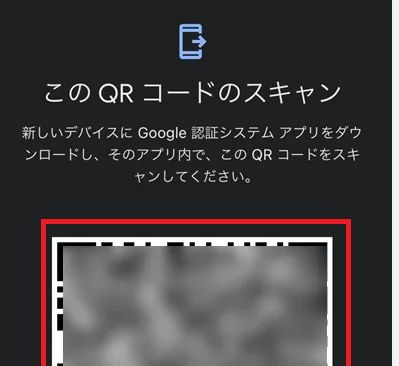
新しいスマートフォンからQRコードを読み取る場合はまずGoogle Authenticatorをインストールしましょう。ソフトはサービス提供されており、無料で可能です。先物取引でも現物取引でもセキュリティ設定は必須です。各種有効にして市場で上場コインやイベントで安全に取引しましょう。注意点として、自身でGoogle Authenticatorを連携したあとに変更や解除も自由にできるのでリスクはありません。
アプリを起動させてQRコードを読み込ませるだけでプログラム内容は復旧可能になります。よくある質問やガイドは取引所にあるので併せて読みましょう。カスタマーサービスにコンタクトして質問することもできます。ビジネス、法人向けの告知も多いのでコミュニティやblogなどもチェックしましょう。
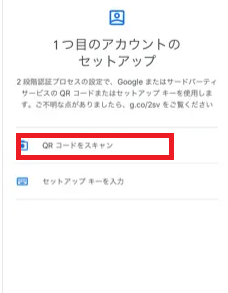
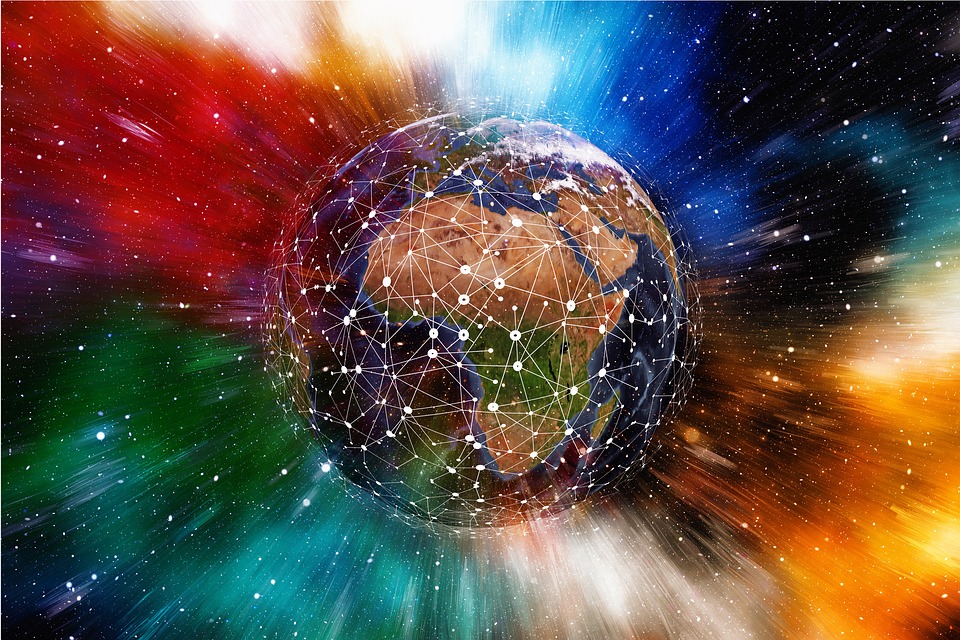
バックアップコードの作成
Google Authenticatorの復元方法としてバックアップコードの作成があります。スマホが壊れて認証アプリも使えなくなった場合、当然ながらGoogle Authenticatorが使えません。この場合はバックアップコードを事前に生成しておけば復元が可能になります。必ずデータか紙でオフライン保管しておいてください。まずはGoogleアカウントにアクセスして、サイドメニューの「セキュリティ」を選択してください。
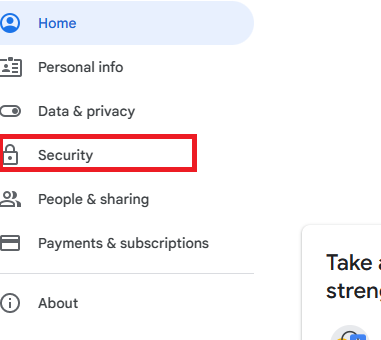
「2段階認証プロセス」を選択します。Google アカウントのパスワード入力を求められるので、入力して「次へ」を押します。2段階認証は求められません。パスワードだけです。QR コード式の「認証システムアプリ」をデフォルトにしてください。
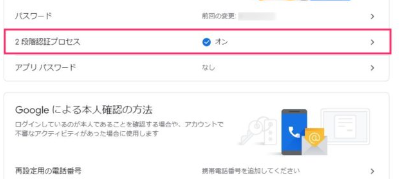
設定されていると、バックアップコードを作成できるようになります。作成したコードはGoogle Authenticatorの復元に使用できるようになります。コードは絶対に忘れないようにしてください。これがあれば、万が一、スマートフォンを紛失したり、破壊されたりしても復旧可能になります。アカウントは必ず二段階認証まで完了させてください。セットアップさえすれば削除もキーの変更も簡単です。

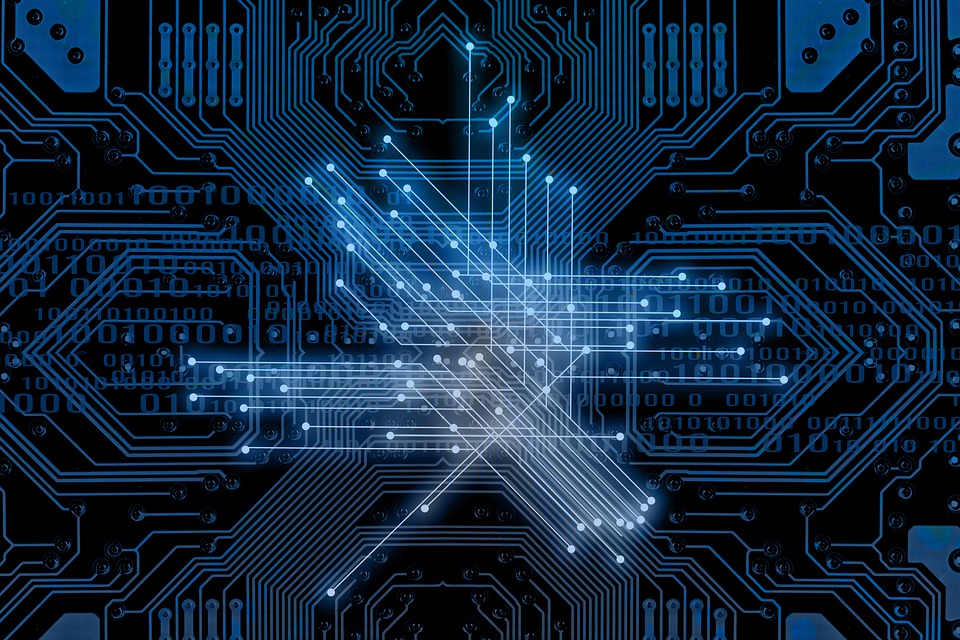
Google Authenticatorのバックアップがない場合
二段階認証のGoogle Authenticatorのバックアップが一切なく、さらにスマートフォン、携帯を紛失してしまい、アカウントなど何もかも情報がない場合は、セットアップもグーグルキーの変更、確認もできずどうにもなりません。この場合、復旧手段はないので、MEXCにログインができなくなります。しかし何も手がないわけでもありません。MEXCのサポートセンターへ連絡してください。MEXCのサポートセンターはログインしなくても対応してくれます。下記の記事を参考にしてください。
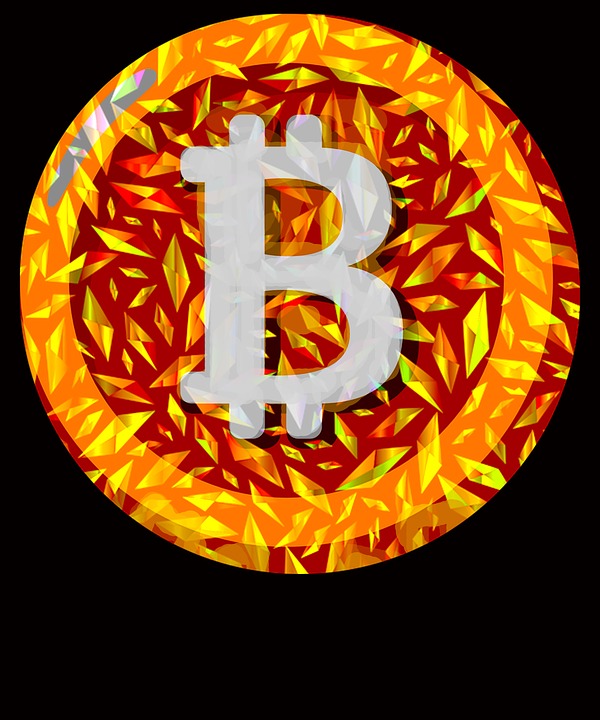




コメント